Fix Sticky Notes icon ee ku yaal barta shaqada laguma darin Windows 10
Sida qaar badan Windows 10 isticmaalayaasha si joogto ah u isticmaala App-ka Sticky Notes(Sticky Notes app) , waxaa laga yaabaa inay sidoo kale kaa cadhaysiiyaan in, mararka qaarkood, icon Notes-ka ee ku yaal barta shaqada lama isku darin(Sticky Notes icon on the taskbar is not combined) . Qoraal kasta oo dhegdheg leh oo aad adigu samaysay, waxa jira calaamad shaqo oo gaar ah ama tab, kaas oo ugu dambayntii cuna meel bannaan oo hawleedka, oo adkaynaysa in la helo qoraal gaar ah marka ay jiraan daraasiin qoraallo dhegdheg ah. Haddii aad rabto inaad dhibaatadan ka takhalusto, markaa boostadani waxay kaa caawin kartaa doorashooyin sahlan.
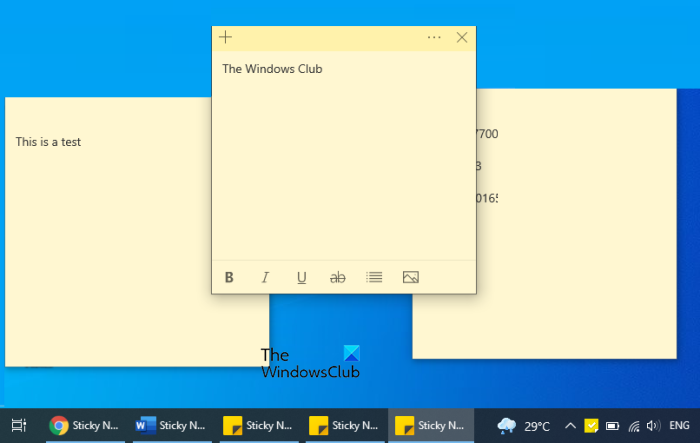
Astaanta Qoraalada Dheefanka ah ee ku yaal bar-hawleedka lama isku darin
Noocii hore ee Notes Sticky(Sticky Notes) ee gudaha Windows 10 waxa uu leeyahay hal summad, iyada oo aan loo eegayn inta qoraalo dhegdheg ah la furay. Laakin, nooca cusub ee App-ka Sticky Notes wuxuu dhigayaa calaamad/tabo gaar ah qoraal kasta oo dhegdheg leh. Aynu eegno fursadaha suurtogalka ah ee xallin kara arrintan.
Sideed isugu geysaa (Sticky) qoraallada(Notes) dhejiska ah ee ku yaal barta shaqada?
Waa kuwan qaar ka mid ah siyaabaha fudud ee la isugu dari karo icon (Sticky) Notes -ka ee ku yaal barta shaqada ee Windows 10 :
- Isku(Combine) -dar badhamada tabbarrada shaqada adoo adeegsanaya Settings
- Isticmaal xulashada liiska Notes
- Isticmaal qaar ka mid ah qalabka qoraalada dhegdheg ee qolo saddexaad
1] Ku dar(Combine) badhamada tabbarrada iyadoo loo marayo Settings
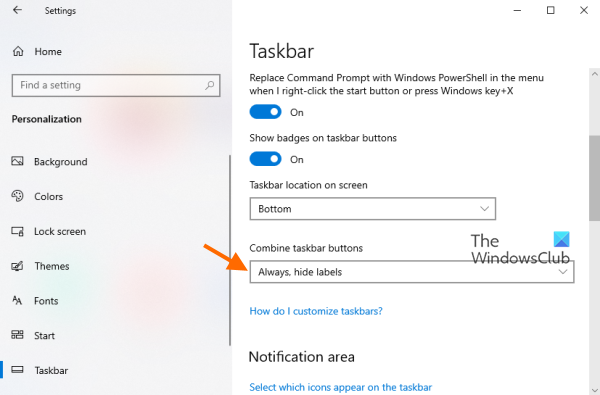
Windows 10 waxa uu leeyahay sifadan gudaha ku dhex jirta oo kuu ogolaanaysa in aad isku xidho badhamada shaqada ama calaamadaha si aanay u jiri doonin tabs/badhammo badan oo loogu talagalay codsiyada abuura astaamo u gaar ah tusaale kasta. Isla sifo la mid ah ayaa loo isticmaali karaa si aadan u arkin badhamada kala duwan ee abka Sticky Notes . Waa kuwan tillaabooyinka:
- Riix furaha furaha Win+I si aad u furto abka Settings
- Guji qaybta shakhsiyaynta(Personalization)
- Gal bogga Taskbar addoo(Taskbar) isticmaalaya qaybta bidix
- Helitaanka Isku-dar qaybta badhanka shaqada(Combine taskbar buttons) ee laga heli karo qaybta saxda ah
- Dooro Had iyo jeer, ka qari calaamadaynta(Always, hide labels) ikhtiyaarka liiska hoos-u-hoosaadka ee diyaar u ah Isku(Combine) -darka badhanka shaqada.
Tani waxay xallin doontaa dhibaatadaada.
2] Isticmaal xulashada liiska Notes
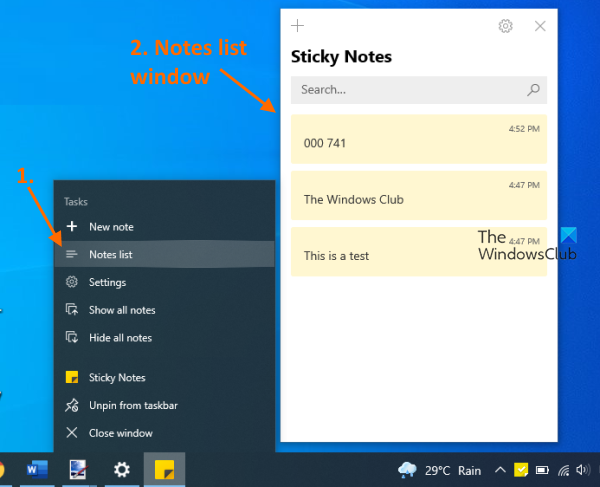
Ikhtiyaar kale oo lagu tusi karo hal summada shaqada ee Sticky Notes waa iyada oo la adeegsanayo ikhtiyaarkeeda liiska qoraallada ama sifada. (Notes list)Tani waa ikhtiyaar ku dhex dhisan oo ah Notes Sticky(Sticky Notes) oo tusinaya liiska dhammaan qoraalada aad abuurtay. Waxaad isticmaali kartaa doorashadan si aad u gasho oo aad u furto dhammaan qoraalladaada kaydsan. Si aad u isticmaasho doorashadan, raac talaabooyinkan:
- Ku billow abka Dheegga Dheefta leh adigoo isticmaalaya liiska (Sticky Notes)Start ama sanduuqa raadinta(Search)
- Midig ku dhufo(Right-click) astaanta bar-hawleedka ee Note Sticky
- Guji xulashada liiska Notes(Notes list)
Tani waxay furi doontaa daaqada liiska Notes halkaas oo dhammaan qoraaladaada la abuuray ay ka muuqan doonaan. Hadda, waxaad xidhi kartaa dhammaan qoraallada la furay si ay u jiraan hal calaamad oo keliya oo muuqata, tusaale ahaan, summada liiska Xusuus -qorka ee ku yaal goobta shaqada. (Notes)Marka ay tahay inaad gasho/ furto qoraal, si fudud laba-guji qoraalka ka muuqda liiska Xusuus(Notes) - qorka, oo xidh daaqada qoraalka marka aan loo baahnayn.
3] Isticmaal(Use) qaar ka mid ah aaladaha qoraallada dhegdheg ee qolo saddexaad
Waxa jira qalab qoraalo dhegdheg oo dhinac saddexaad ah oo bilaash ah(good free third-party sticky notes tools) oo tusinaya hal calaamad oo hawleedka kaliya iyadoon loo eegayn inta qoraal ee la abuuray ama la furay. Xitaa haddii aan la isku darin calaamadaha shaqada, qalabkan ayaa muujinaya hal calaamad oo keliya. Sidaa darteed, waxaad isku dayi kartaa in qalabka noocan oo kale ah ay bilaabaan isticmaalka midka ugu fiican ee ku habboon baahiyahaaga.
Rajo in wax kuu shaqeeyaan
Waa maxay sababta qoraalladayda dhejiska ah u shaqayn waayaan?
Mararka qaarkood, isticmaaleyaal badan ayaa sidoo kale la kulma dhibaatadan in barnaamijka Sticky Notes uusan u shaqeyn sidii la rabay. Midkood stick Notes ayaa ku dhegay loading Notes(Stick Notes stuck on Loading Sticky Notes) ama qoraalada dhejiska ah ayaa burburay oo joojiyay shaqada . Xaaladdan oo kale, waxaad isku dayi kartaa qaar ka mid ah hagaajinta fudud sida:
- Dib u habayn ama dib u dabee(Sticky Notes) abka Dheefanka Dheefanka addoo isticmaalaya Settings
- Isticmaal cilad bixiyaha Apps Store(Windows Store Apps troubleshooter)
- Dib u soo geli abka Sticky Notes
Aaway faylka Sticky Notes gudaha Windows 10 ?
Dhammaan qoraallada dhejiska ah ee aad adigu samaysay, waxa jira fayl xog ururin ah oo lagu magacaabo plum.sqlite. Faylkan kaydinta xogta waxa uu caawiyaa in uu kaydiyo oo dib u soo celiyo Sticky Notes isla kumbiyuutarka ama kumbiyuutarka kale. Isticmaalayaal badan ayaa xafida nuqulka faylkan haddii ay dhacdo wax lama filaan ah. Haddii aad sidoo kale rabto inaad gasho goobtaada faylka Sticky Notes oo aad kaabta ka qaadato, markaa waxaad ka heli kartaa faylkan halka soo socota:
%UserProfile%\AppData\Local\Packages\Microsoft.MicrosoftStickyNotes_8wekyb3d8bbwe\LocalState
Kaliya gal goobtaas, koobi ka samee faylka plum.sqlite Sticky Notes oo ku kaydi meel nabdoon.
Haddii Notes-kaaga si lama filaan ah loo tirtiro ama aad u baahan tahay inaad u guurto kombuyuutar kale, kaliya nuqul ka samee, oo ku dheji faylkaas isla goobta aan kor ku soo sheegnay.
Post La Xiriira:(Related Post:) Sida loo isticmaalo App-ka Sticky Notes si loogu diro iimaylka .
Related posts
Qoraalada dhejiska ah ee ku jira Windows 10: Isticmaal, kaydi, qaabeeyaan, gurmad, soo celi
Sida loo soo kabsado qoraalada dhejiska ah ee si lama filaan ah u tirtiray Windows 10
Sida dib loogu furo Note Sticky ee xidhan Windows 10
Sida looga soo dejiyo qoraalada dhejiska ah ee Windows 7 una soo dejiso Windows 11/10
Qoraalada dhejiska ee bilaashka ah ee ugu fiican Windows PC
Laguma xidhi karo Xbox Live; Hagaaji arrinta isku xirka Xbox Live gudaha Windows 10
Sida loo Hagaajiyo Diiwaanka Musuqmaasuqay ee Windows 10
Hagaaji furayaasha shaqada ee aan shaqaynayn Windows 10
Hagaaji cilada INET_E_DOWNLOAD_FAILURE ee Edge gudaha Windows 10
Hagaaji kiiboodhka aan lagu qorin Windows 10 Arrinta
Sida loo hagaajiyo cabirida Apps Blurry gudaha Windows 10
Hagaaji Hard Drive-ka Aan Lahayn Adoon lumin Xogta Gudaha Windows 10
Hagaaji qulqulka baytariyada degdega ah Windows 10 adoo isticmaalaya Graphics Hybrid
Hagaaji win32kfull.sys khaladka shaashadda buluuga ah ee gudaha Windows 10
Hagaaji Xisaabiyaha Aan Ku Shaqeyneynin Windows 10
Hagaaji Xiriirin Intarneet la'aan ka dib markii la cusbooneysiiyo Windows 10 Cusboonaysiinta abuurayaasha
Hagaaji abka YouTube Music ee burburay Windows 10
Hagaaji Daaqadda Martigelinta Hawsha waxay ka hortagtaa in la xidho Windows 10
Hagaaji Kombuyuutarku ma tagi doono Habka hurdada gudaha Windows 10
Sida loo damiyo Furayaasha Sticky gudaha Windows 10
